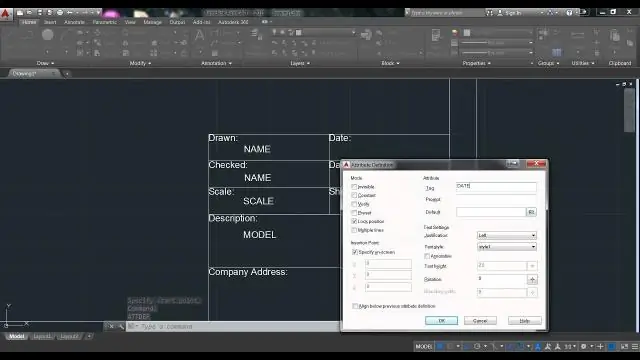
Агуулгын хүснэгт:
- Зохиолч Lynn Donovan [email protected].
- Public 2023-12-15 23:50.
- Хамгийн сүүлд өөрчлөгдсөн 2025-01-22 17:34.
Туслаач
- Нүүр хуудасны Зураг зурах самбар дээр дарна уу Хил хязгаар . Хай.
- Дахь Хил хязгаар Үүсгэх харилцах цонхны Объектийн төрөл жагсаалтаас Polyline-г сонгоно уу.
- Доод Хилийн багц , дараах зүйлсийн аль нэгийг хийнэ үү:
- Сонгох оноо дээр дарна уу.
- Талбай бүрийн дотор цэгүүдийг зааж өгвөл а хил хязгаар полилин.
- үүсгэхийн тулд Enter дарна уу хил хязгаар polyline болон командыг дуусга.
Үүнээс гадна зургийн хил хязгаарыг тогтооход ямар командыг ашигладаг вэ?
Зургийн хил хязгаарыг тогтоох . Ашиглах Drawing Bounds тушаал руу тодорхойлох сүлжээний дэлгэцийн цар хүрээ, график талбайг хязгаарлах. Зурах хил хязгаар нь хэвлэх, зурахад тустай байж болно.
Autocad дээр хайчлах хил гэж юу болохыг бас мэдэх үү? The хайчлах хил нуух зураг, дэвсгэр, харах хэсэг эсвэл гадаад лавлагааны хэсгийг тодорхойлно. -ийн харагдах байдал хайчлах хил FRAME системийн хувьсагчаар хянагддаг. Сануулах жагсаалт нь таны байгаа эсэхээс хамаарч өөр өөр байна хайчлах дэвсгэр, зураг, гадаад лавлагаа эсвэл харах хэсэг.
Үүнтэй адилаар та Autocad дээр сүлжээний хязгаарыг хэрхэн тохируулах вэ гэж асууж магадгүй юм.
Сүлжээний дэлгэцийн хязгаарыг тохируулах
- Тушаал хүлээх мөрөнд хязгаарыг оруулна уу.
- Сүлжээний хязгаарын зүүн доод буланд байгаа цэгийн координатыг оруулна уу.
- Сүлжээний хязгаарын баруун дээд буланд байгаа цэгийн координатыг оруулна уу.
- Тушаал хүлээх мөрөнд griddisplay-г оруулаад 0 утгыг оруулна уу.
Хаалттай хил гэж юу вэ?
Бөглөө - Хил хязгаар Тодорхойлолтын алдаа А хаалттай хил тодорхойлох боломжгүй. хооронд зай завсар байж магадгүй хил хязгаар объектууд, эсвэл хил хязгаар Объектууд дэлгэцийн талбайн гадна байж болно.
Зөвлөмж болгож буй:
Би бөөнөөр цуглуулах хязгаарыг хэрхэн ашиглах вэ?

LIMIT нь FETCH-INTO мэдэгдлийн шинж чанар болж ажилладаг тул үүнийг ашиглахын тулд та LIMIT гэсэн түлхүүр үг, дараа нь FETCH-ийн төгсгөлд бөөнөөр нь цуглуулах заалт нэг алхамаар олж авах мөрийн тоог зааж өгөх тодорхой тоон цифр нэмж болно. -INTO мэдэгдэл
Хэмжээний хил гэж юу вэ?

Зургийн бусад үйлдлүүдийн явцад анхны хил хязгаарыг нь устгасан эсвэл шилжүүлсэн бөгсийг үүсгэхийн тулд энэ процедурыг ашиглана уу. Энэ процедурын дагуу үүссэн хил нь полилин юм. Сонгосон люк доторх ямар ч арлуудад олон шугам үүсгэдэг
Би хил хязгааргүй цонхоо өөр дэлгэц рүү хэрхэн шилжүүлэх вэ?

Цонхны дэлгэцийн тохиргоог ашиглан тоглоомоо тоглохыг хүсч буй монитор дээрээ үндсэн цонхыг тохируулна уу. Taskbar дээрх хоосон зай дээр хулганы баруун товчийг дараад түгжээг тайлсан эсэхийг шалгана уу. Даалгаврын талбар дээрх хоосон зайг зүүн товчлуур дээр дараад өөр монитор руу чирнэ үү (та тоглоомондоо ашигладаггүй)
SCCM хил хязгаар гэж юу вэ?
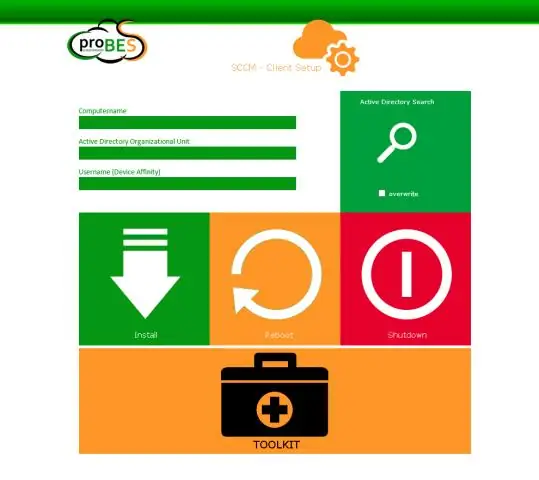
SCCM дахь хил хязгаар ба хилийн бүлгүүд Microsoft-ын дагуу хил гэдэг нь дотоод сүлжээн дэх сүлжээний байршил бөгөөд таны удирдахыг хүссэн нэг буюу хэд хэдэн төхөөрөмжийг агуулж болно. Хил хязгаар нь IP дэд сүлжээ, Active Directory сайтын нэр, IPv6 угтвар эсвэл IP хаягийн муж байж болно
Утасгүй чиглүүлэгч дээр цагийн хязгаарыг хэрхэн тохируулах вэ?

Сануулахад хэрэглэгчийн нэр, нууц үгээ оруулаад чиглүүлэгчийн тохиргооны цэс рүү нэвтрэх боломжтой болно. Чиглүүлэгчээсээ хамааран Router Access Restrictions эсвэл Parental Controls цэсийг олоорой. Энэ цэсэнд та төхөөрөмж бүрийн интернет хандалтыг зөвшөөрөх эсвэл идэвхгүй болгох цагийн хүрээг тохируулах боломжтой
